- Het tegenkomen van de WoW-fout 51900319 is geen goede ervaring, maar deze gids zal u helpen het op te lossen.
- Om het probleem op te lossen, probeert u de FPS op de voorgrond van de game te verlagen en volgt u de volgende stappen.
- Bekijk onze uitgebreide Blizzard Fix Hub voor meer nuttige handleidingen over dit onderwerp.
- Voor meer oplossingen voor gameproblemen voor verschillende titels, maak een bladwijzer in onze uitgebreide Sectie Problemen met gamen oplossen.

Deze software repareert veelvoorkomende computerfouten, beschermt u tegen bestandsverlies, malware, hardwarestoringen en optimaliseert uw pc voor maximale prestaties. Los pc-problemen op en verwijder virussen in 3 eenvoudige stappen:
- Download Restoro PC Reparatie Tool die wordt geleverd met gepatenteerde technologieën (patent beschikbaar) hier).
- Klik Start scan om Windows-problemen te vinden die pc-problemen kunnen veroorzaken.
- Klik Repareer alles om problemen op te lossen die de beveiliging en prestaties van uw computer beïnvloeden
- Restoro is gedownload door 0 lezers deze maand.
Wauw Fout 51900319 is een fout die optreedt voor World of Warcraft. Dat is een verbindingsfout die kan ontstaan wanneer spelers World of Warcraft spelen. In de foutmelding staat:
Je bent losgekoppeld van de server. Foutcode: WOW51900319
Dus spelers worden losgekoppeld van de World of Warcraft server wanneer WoW-fout 51900319 optreedt. Moet u die fout herstellen? Als dat zo is, bekijk dan enkele van deze mogelijke oplossingen ervoor.
Hoe kan ik de WoW-fout 51900319 oplossen?
1. Reset je router
- Probeer eerst uw router opnieuw in te stellen om de gegevens te wissen. Schakel hiervoor uw desktop of laptop uit.
- Schakel uw. uit internetrouter.
- Koppel de router los en wacht een paar minuten.
- Sluit de router vervolgens weer aan.
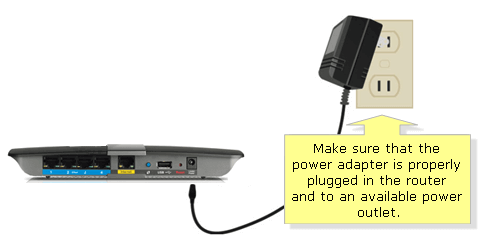
- Schakel de router in.
- Start uw desktop of laptop opnieuw op en open World of Warcraft opnieuw.
2. Spoel de DNS
- Blizzard raadt aan de DNS te flushen om op te lossen World of Warcraft verbindingsproblemen, zoals WoW-fout 51900319. Om dat te doen, klikt u op de Typ hier om te zoeken taakbalkknop in Windows 10.
- Invoer Opdrachtprompt ernaar te zoeken.
- Klik met de rechtermuisknop op Opdrachtprompt en selecteer de Als administrator uitvoeren contextmenu-optie.
- Voer vervolgens in ipconfig /flushdns in de opdrachtprompt.
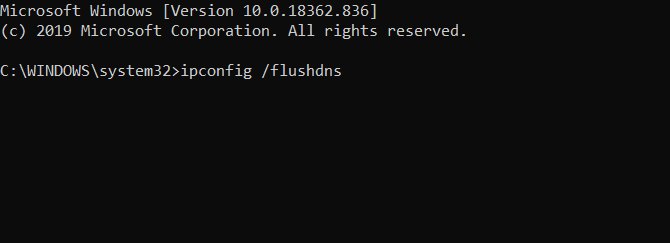
- Druk op de Enter-toets om de opdracht te starten.
3. Overschakelen naar Google DNS
- Overschakelen naar Google DNS kan voor sommige spelers WoW-fout 51900319 oplossen. Typ het trefwoord netwerk in het zoekvak van Windows.
- Selecteer Netwerkverbindingen bekijken om de applet Netwerkverbindingen Configuratiescherm te openen.
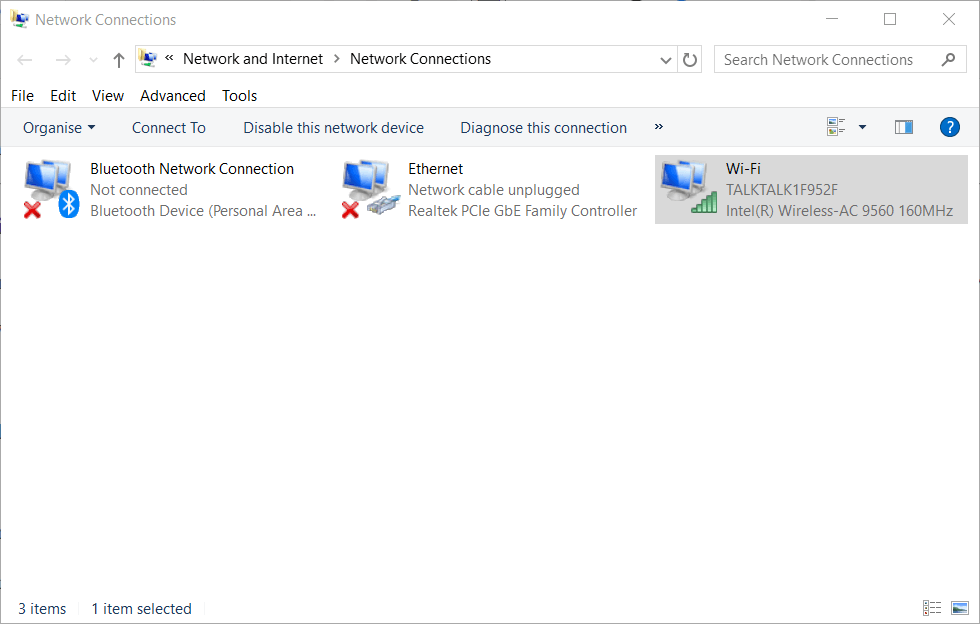
- Klik met de rechtermuisknop op uw internetverbinding en selecteer de Eigendommen optie ervoor.
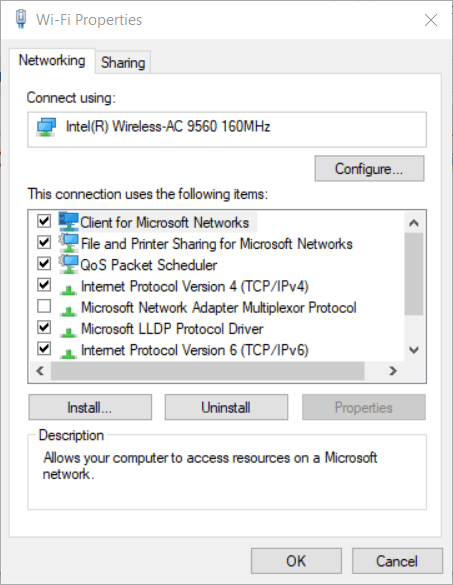
- Selecteer Internet Protocol versie 4 op het tabblad Netwerken.
- Klik op de Eigendommen keuze.
- Selecteer de Gebruik de volgende DNS-serveradressen: keuze.
- Enter 8.8.8.8 Gewenste DNS-serverbox.
- Enter 8.8.4.4 in het vak Alternatieve DNS-server zoals in de snapshot direct hieronder.
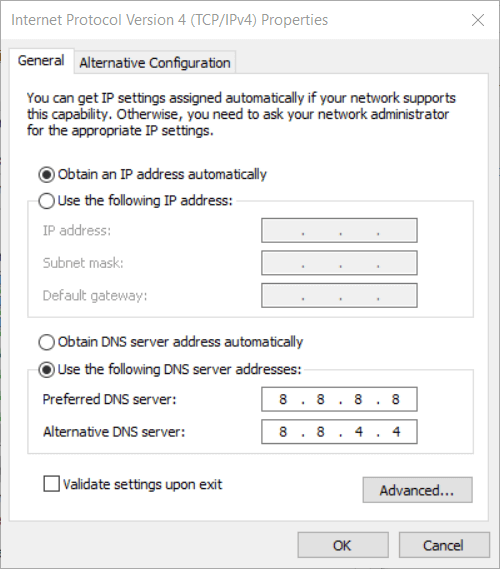
- Klik op de OK knop om af te sluiten.
4. Deselecteer de optie Netwerk optimaliseren voor snelheid
- Sommige World of Warcraft-spelers hebben bevestigd dat ze de selectie van de Netwerk optimaliseren voor snelheid optie kan WoW-fout 51900319 repareren. Om die optie te deselecteren, druk je op Esc in World of Warcraft om het spelmenu te openen.
- Klik op de Systeem knop.
- Selecteer Netwerk aan de linkerkant van het raam.
- Deselecteer de Netwerk optimaliseren voor snelheid selectievakje.
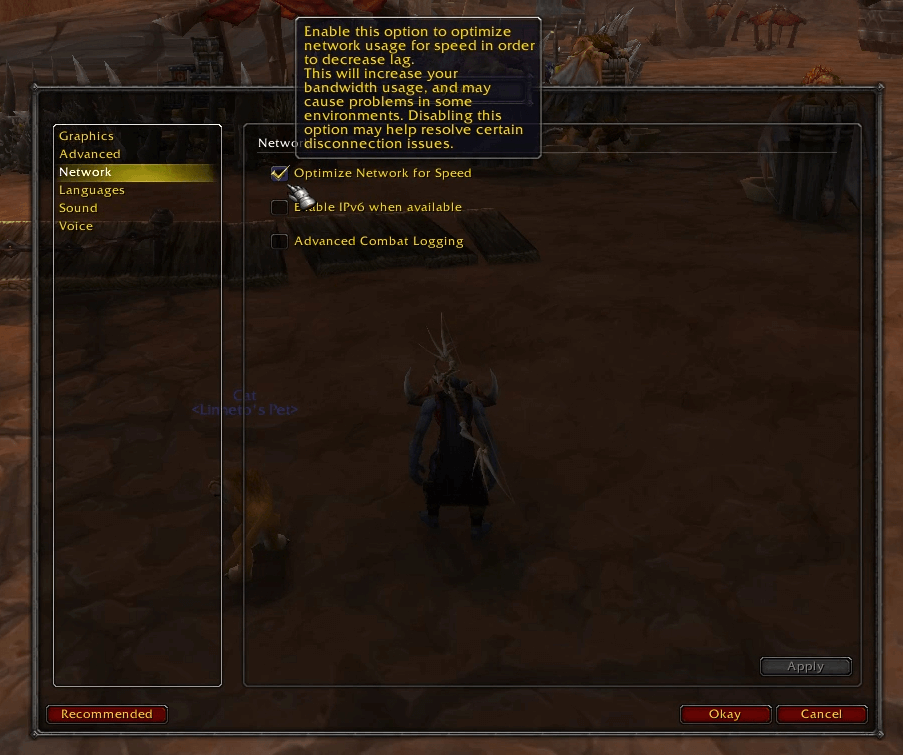
- Selecteer de Van toepassing zijn keuze.
- Klik op de Oke knop.
5. VPN's uitschakelen
- Verbindingsfouten kunnen optreden wanneer spelers World of Warcraft spelen met VPN-verbindingen. Voer. in om een VPN uit te schakelen netwerk in het Windows-zoekvak.
- Klik Netwerkverbindingen bekijken om Netwerkverbindingen te openen in de Controlepaneel.
- Klik met de rechtermuisknop op uw VPN-verbinding en selecteer Uitschakelen.
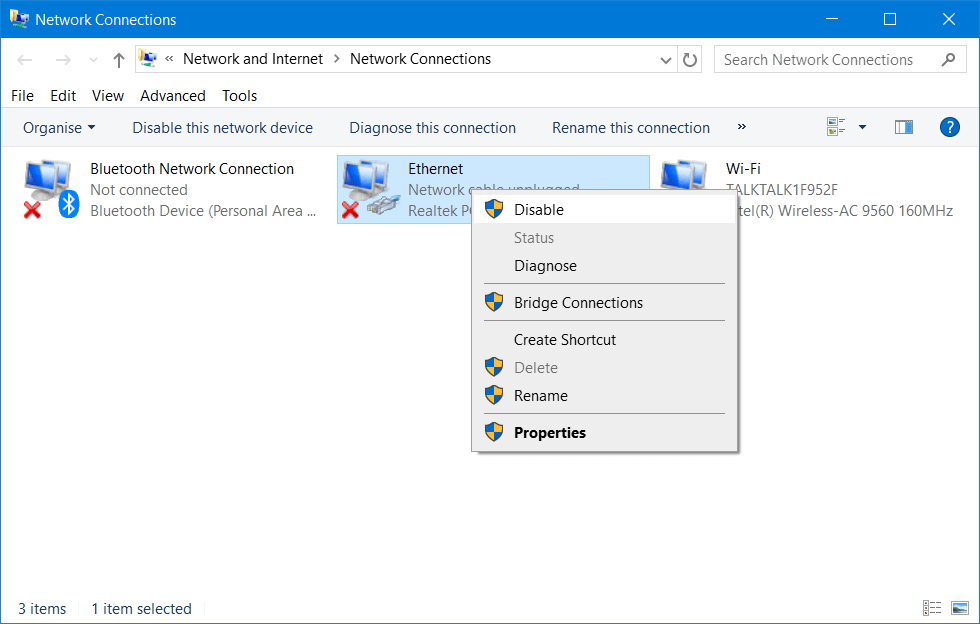
- Speel dan World of Warcraft met je niet-VPN verbinding.
6. IPv6 uitschakelen
- Probeer het IPv6-protocol uit te schakelen, wat niet nodig is voor oudere games. Open Netwerk connecties in de Controlepaneel.
- Klik met de rechtermuisknop op uw actieve verbinding en selecteer Eigendommen.
- Deselecteer de Internetprotocol versie 6 selectievakje.

- Selecteer de OK keuze.
7. Verlaag de FPS op de achtergrond
- Een andere bevestigde oplossing voor WoW-fout 51900319 is om de achtergrond-FPS van de game te verminderen. Open het World of Warcraft-menu met de Esc-toets.
- Klik Systeem om verdere opties te openen.
- Klik op het tabblad Geavanceerd.
- Vink het selectievakje aan voor de Max achtergrond FPS schuifregelaar.
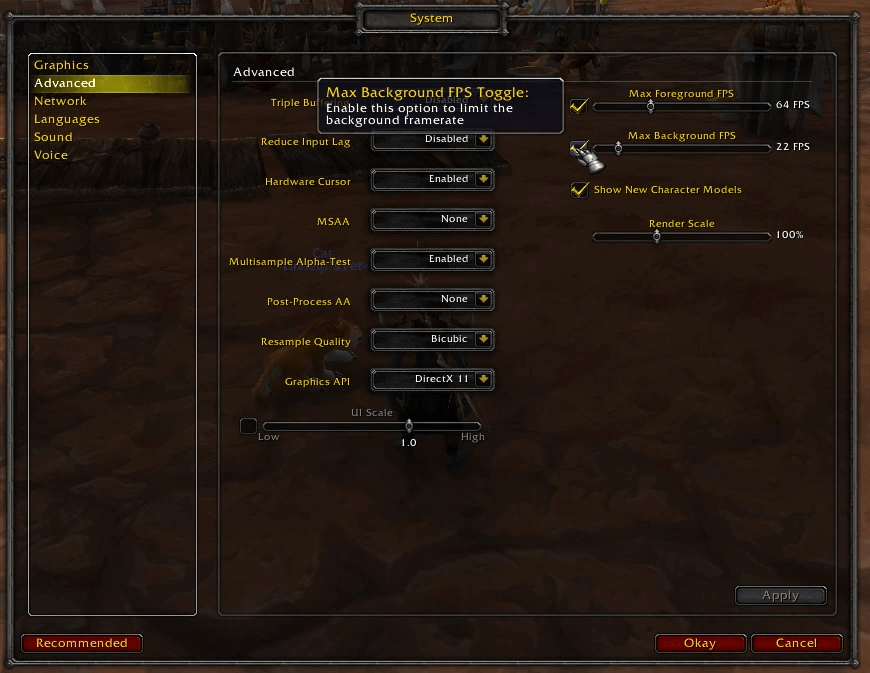
- Verlaag de achtergrond-FPS naar een lagere waarde met de schuifregelaar.
- Vergeet niet te klikken Van toepassing zijn.
- Klik Oke verlaten.
Er is een vrij goede kans dat de bovenstaande resoluties WoW-fout 51900319 voor de meeste World of Warcraft-spelers zullen oplossen. Degenen die verdere mogelijke oplossingen voor WoW-fout 51900319 nodig hebben, kunnen een ondersteuningsticket sturen vanaf: Blizzard's ondersteuningspagina.
 Nog steeds problemen?Repareer ze met deze tool:
Nog steeds problemen?Repareer ze met deze tool:
- Download deze pc-reparatietool goed beoordeeld op TrustPilot.com (download begint op deze pagina).
- Klik Start scan om Windows-problemen te vinden die pc-problemen kunnen veroorzaken.
- Klik Repareer alles om problemen met gepatenteerde technologieën op te lossen (Exclusieve korting voor onze lezers).
Restoro is gedownload door 0 lezers deze maand.
Veel Gestelde Vragen
Als je de foutcode blz51901016 ziet, betekent dit dat je apparaat niet krachtig genoeg is om het spel uit te voeren, of dat je internetverbinding niet de vereiste snelheid heeft. Kijk eens naar dit volledige lijst van routers gebouwd voor snelheid.
De wow51900319 is een fout die wordt veroorzaakt doordat je game de verbinding met de WoW-servers verliest. Voor informatie over hoe u dit kunt oplossen, zou deze handleiding nuttig moeten zijn.
Om de vertraging op WoW te verbeteren, sluit u alle actieve applicaties die mogelijk internet gebruiken en wijzigt u de grafische instellingen van de game.

![Shadow Tactics: Blades of the Shogun zwart scherm [FIX]](/f/408f9dc3354d06ba14f4d5c41b45baf4.jpg?width=300&height=460)
![FIX: kan mijn taal niet installeren in Cyberpunk 2077 [Xbox]](/f/a948bda37b78c597c3bafcd85f8614a3.jpg?width=300&height=460)